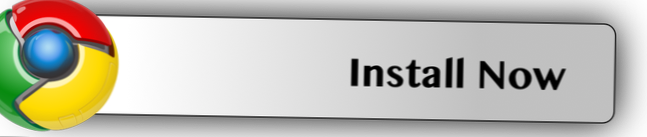Wenn Sie Pause für später installieren, wird der Symbolleiste von Chrome eine Pause-Schaltfläche hinzugefügt. Wenn Sie einen YouTube-Clip anzeigen und das Video anhalten müssen, klicken Sie in der Chrome-Symbolleiste auf die Schaltfläche Pause für später, anstatt auf dem YouTube-Player selbst auf Pause zu klicken.
 Naneedigital
Naneedigital